利用bat文件快速设置定时关机和取消关机
来源:网络收集 点击: 时间:2024-05-02【导读】:
日常生活、工作中常常遇到需要电脑完成工作后定时关机的情况。一般我们在命令提示符界面下输入命令进行操作。很多时候需要快速的运行,怎么办呢?下面介绍win10系统利用bat文件保存相关命令,然后快速的运行相应文件进行定时关机或取消关机。方法/步骤1/6分步阅读 2/6
2/6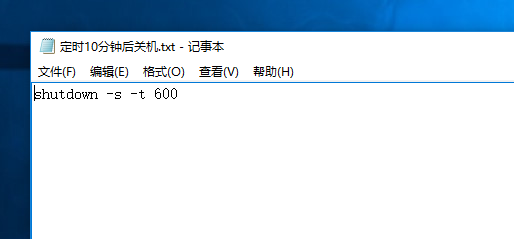 3/6
3/6
 4/6
4/6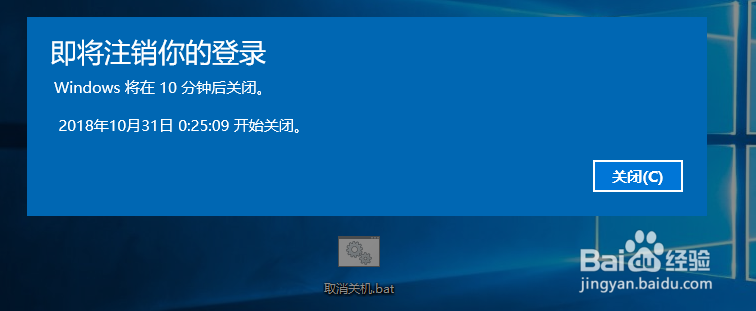 5/6
5/6 6/6
6/6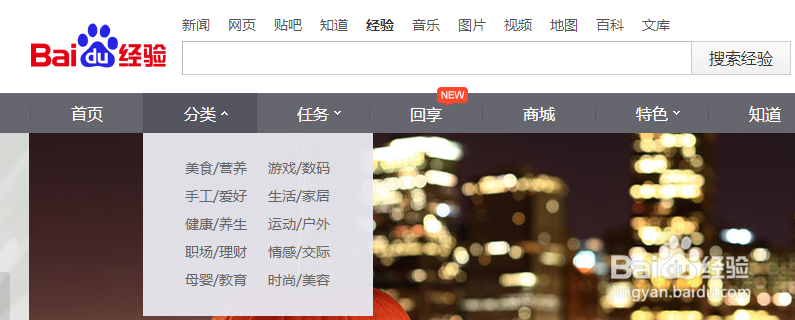 注意事项
注意事项
新建文本文件,第一个文件命名“定时10分钟后关机”,第二个文件命名“取消关机”。命名根据自己的需要进行命名。
 2/6
2/6输入关机命令。打开文本文件“定时10分钟后关机.txt”输入命令:shutdown -s -t 600 。“600”为关机时间,单位为秒。这个数字可根据需要计算录入。把扩展名改为“bat”。
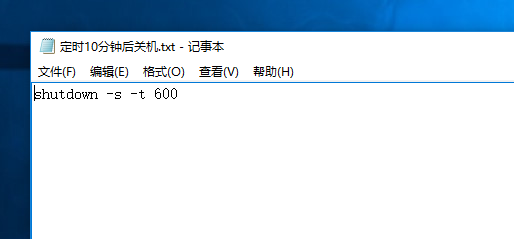 3/6
3/6输入取消关机命令。打开文本文件“取消关机.txt”输入命令:shutdown -a 。把扩展名改为“bat”。

 4/6
4/6双击运行“定时10分钟后关机.bat”,桌面显示关机时间。若需要取消关机,双击运行“取消关机.bat”即可。
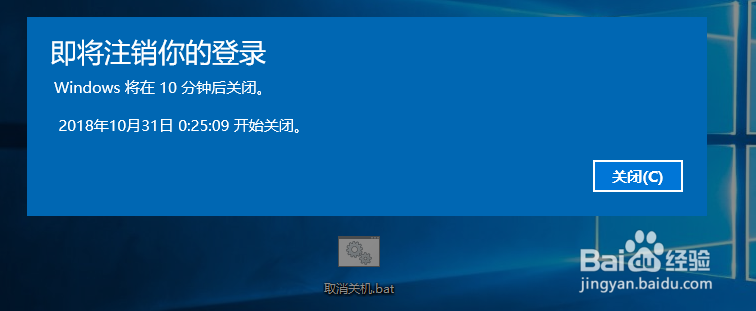 5/6
5/6可根据需要设置多个常需关机时间文件。这样可以快速的进行关机设置。
 6/6
6/6若需了解shutdown更多知识,可百度经验搜索了解更详细。
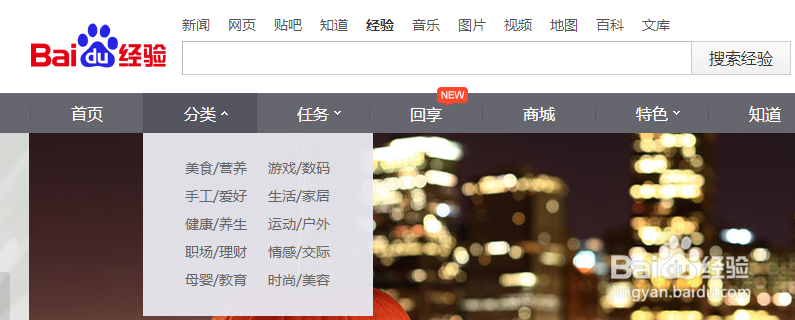 注意事项
注意事项空格需要半角(一般英文状态下输入半角),时间单位为“秒”,时间不要过小,避免有机会取消关机。
操作系统定时关机BAT命令关机自动关机版权声明:
1、本文系转载,版权归原作者所有,旨在传递信息,不代表看本站的观点和立场。
2、本站仅提供信息发布平台,不承担相关法律责任。
3、若侵犯您的版权或隐私,请联系本站管理员删除。
4、文章链接:http://www.1haoku.cn/art_651212.html
上一篇:怎么将支付宝好友加入黑名单?
下一篇:如何删除小米手机旧的手机图标布局备份?
 订阅
订阅